The Sieťový adaptér je rozhodujúcim zariadením pre plynulý chod sieťových pripojení v operačnom systéme Windows. Niekedy sa označuje ako rozhranie pre počítačovú sieť pretože odosiela a prijíma údaje o drôtových a bezdrôtových pripojeniach.
Občas môžete zistiť, že Sieťový adaptér chýba na počítači so systémom Windows 10. To, že nemáte prístup k internetu, je jeho podstatný efekt a po kliknutí na ikonu Pripojenie na paneli úloh neuvidíte žiadne zariadenie.
Ak sa s týmto problémom stretávate prvýkrát, mali by ste sa pokúsiť najskôr reštartovať počítač. V prípade počítačov pripojených pomocou ethernetového kábla sa obvykle problém vyrieši odpojením a opätovným pripojením kábla. Ak tieto riešenia nefungujú, pokračujte v čítaní ďalších metód riešenia. Príčinou tejto chyby môže byť mnoho ďalších dôvodov; najbežnejšie z nich sú:
- Chybné nastavenia po aktualizácii systému.
- Zastaraný, poškodený alebo nekompatibilný sieťový adaptér vo vašom zariadení.
- Vaše zariadenie je infikované vírusom alebo škodlivým softvérom.
V systéme Windows 10 chýba sieťový adaptér
Ak sa nemôžete pripojiť k akejkoľvek sieti, pretože chýba sieťový adaptér, môžu vám ho pomôcť opraviť nasledujúce riešenia:
- Odinštalujte / vráťte späť sieťový ovládač.
- Zobraziť skryté zariadenia.
- Riešenie problémov so sieťovým adaptérom.
- Obnovte sieť.
- Vyčistite sieťové zariadenia.
- Obnovte Winsock z CMD
- Ďalšie návrhy.
1] Odinštalujte / vráťte späť sieťový ovládač

Príčinou vyššie uvedenej chyby môže byť väčšinou poškodený alebo nesprávne nainštalovaný sieťový ovládač. Problém by mohlo vyriešiť jednoduché odinštalovanie alebo vrátenie späť. Ak ste sa pokúsili reštartovať počítač alebo znova pripojiť sieť a nedokázali ste ich vyriešiť, vyskúšajte toto riešenie.
Kroky na odinštalovanie sieťového adaptéra
- Kliknite pravým tlačidlom myši na ikonu Windows potom vyberte Správca zariadení.
- Rozbaliť Sieťový adaptér.
- Vyhľadajte konkrétny adaptér
- Kliknite Odinštalujte zariadenie > Odinštalovať.
Kroky na vrátenie späť sieťového ovládača
- Kliknite pravým tlačidlom myši na ikonu Windows tlačidlo.
- Kliknite na Správca zariadení.
- Ísť do Sieťový adaptér.
- Prejdite a kliknite pravým tlačidlom myši na konkrétny adaptér.
- Kliknite Vlastnosti potom vyberte ikonu Vodič karta v hornej časti. Ďalej kliknite na Vrátiť vodič späť a postupujte podľa všetkých pokynov na obrazovke.
Súvisiace čítanie: Systém Windows nemohol nájsť ovládač pre sieťový adaptér.
2] Zobraziť skryté zariadenia

Systém Windows môže niekedy skryť vaše sieťové adaptéry v Správcovi zariadení Windows a to môže tiež spôsobiť chýbajúce sieťové adaptéry. Podľa nasledujúcich pokynov ich odkryjete.
- Pravým tlačidlom myši kliknite na tlačidlo Štart a vyberte Správca zariadení.
- Kliknite na vyhliadka a vyberte ikonu Zobraziť skryté zariadenia možnosť.
- Počkajte niekoľko sekúnd a potom znova skontrolujte.
3] Riešenie problémov so sieťovým adaptérom
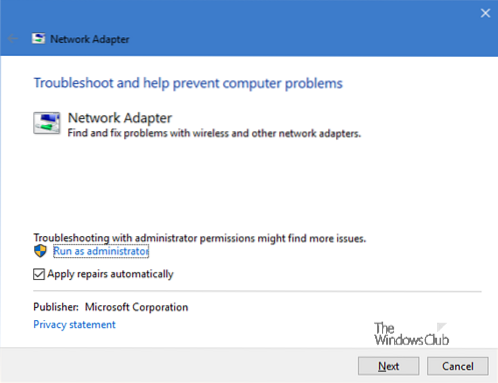
Systém Windows obsahuje funkciu riešenia problémov, ktorá by mohla pomôcť určiť, čo chybu spôsobuje. Podľa pokynov uvedených nižšie diagnostikujte príčinu chyby.
- Stlačte Windows + I potom vyberte Aktualizácia a zabezpečenie.
- Klepnite na Riešenie problémov z ľavého panelu a potom vyberte Sieťový adaptér pod Nájdite a opravte ďalšie problémy oddiel.
- Kliknite Spustite nástroj na riešenie problémov a počkajte na dokončenie procesu.
Ak ju chcete vyvolať priamo, v ponuke WinX otvorte okno Spustiť a vykonajte nasledujúci príkaz:
msdt.exe / id NetworkDiagnosticsNetworkAdapter
4] Obnovte sieť
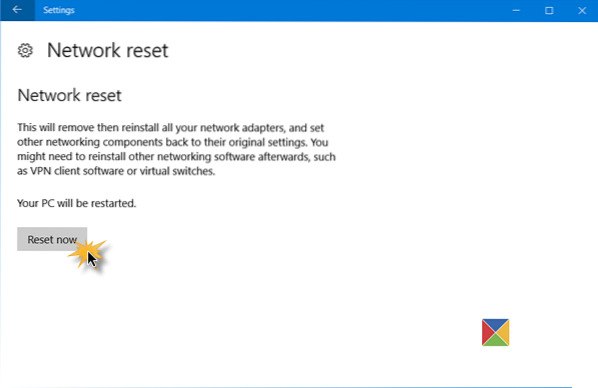
Môžete tiež resetovať sieť. Mnoho používateľov túto metódu osvedčilo pri riešení chyby chýbajúceho sieťového adaptéra Windows 10.
Otvorené Aplikácia Nastavenia systému Windows> Sieť a internet. Uistiť, že Postavenie zostane vybraný na ľavom paneli, potom prejdite nadol a vyberte Sieť obnovíte na pravej table.
Kliknite na Resetovať teraz na potvrdenie.
Týmto sa preinštalujú sieťové adaptéry a sieťové komponenty sa nastavia na predvolené hodnoty.
5] Vyčistite sieťové zariadenia
Tento problém možno vyriešiť vykonaním sieťového vyčistenia zariadenia pomocou príkazového riadka, postupujte podľa pokynov uvedených nižšie.
Stlačte Win + R, typu cmd.
Stlačte CTRL + SHIFT + ENTER na spustenie príkazového riadku v režime správcu.
Zadajte nasledujúci kód do príkazového riadku a spustite ho stlačením klávesu ENTER:
netcfg-d
Reštartujte zariadenie.
6] Obnovte Winsock z CMD
Ďalším riešením bude resetovanie programu Winsock z príkazového riadka podľa pokynov uvedených nižšie.
Otvorte príkazový riadok s administratívnou kontrolou.
Zadajte nasledujúci kód do rozhrania príkazového riadku a stlačte kláves Enter:
netsh Winsock reset
Zatvorte príkazový riadok a reštartujte počítač.
7] Ďalšie návrhy
Mohli by ste znova pripojiť WiFi. Pred opätovným pripojením k počítaču ho úplne odstráňte.
Zvážte deaktiváciu akejkoľvek aktívnej siete VPN v zariadení a dočasne vypnite antivírus.
Skontrolujte, či tlačidlo fyzickej siete stále funguje, a skúste inovovať systém na najnovšiu verziu.
Ktorákoľvek z týchto možností by mohla pomôcť chybu vyriešiť. Dúfam, že vám tu niečo pomohlo.

 Phenquestions
Phenquestions


